MarkDown
自己总结的MD的一些简单语法
标题的使用
用“#”+空格+你所想拟写的标题即可
若有多个小标题只需在其前面多加几个“#”即为多加几个小标题(最多支持六个小标题)
字体
在文字两边加两个“*”为粗体
eg.:Hello World!
在文字两边加一个“*”为斜体
eg.:Hello World!
在文字两边加三个“*”为斜粗体
eg.:Hello World!
废弃的文字在两边加两个“~”即可
eg.:Hello World
引用
只需打一个“>"+空格即可
eg.
The only thing we have to fear is fear itself
分割线
打出三个“-”或者三个“*”即可
eg.:
插入图片
只需打出“!”+“[此处描述图片]”+"(此处填图片地址)"
地址可以是本地的图片,也可以是网上的图片地址
eg.:

![]()
第一张是本地地址的形式,第二张是网页地址的形式
超链接
打出“[此处填超链接的文字描述]”+"(此处填超链接地址)"
eg.:
这是一个链接
排序
打出“1”+“.”+"空格"可进行有序排序
eg.:
- 这是1
- 这是2
- 这是3
打出“-”+"空格"可进行无序排序
eg.:
- 这是1
- 这是3
- 这是2
表格
可直接右键鼠标选择插入表格
eg.:
还有一种方法:
如下图
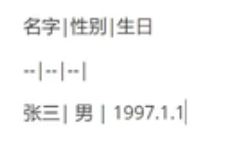
然后(这里演示的是Typora的方式)点击下方的启用源代码模式
删除每行的间隙即可成为一个表格
写代码
打出三个"`"+"回车"
之后可以选择语言进行代码书写
下面为C语言演示
eg.:
include <stdio.h>
int main()
{
printf("Hello World!");
return 0;
}
后续更新!!
更改颜色
更改颜色可以用 来实现
来实现
具体的效果和源代码如下图(颜色我试了一些,目前我所知道能用的就下面这些,但是博客园能用哪些可以自行逐一排除):
源代码
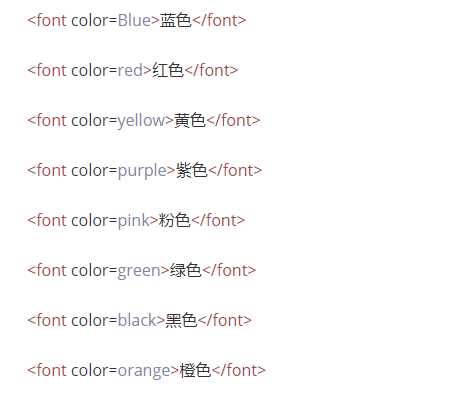
效果
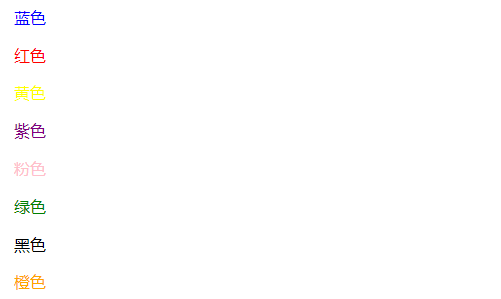
更改字体大小
更改字体大小可以用 来实现
来实现
具体的效果和源代码如下图
源代码
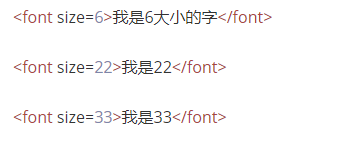
效果
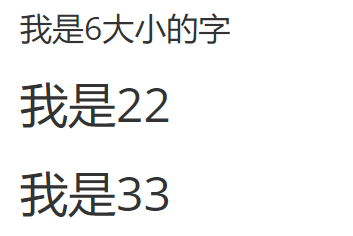
设置字体
改字体可以用 来实现
来实现
具体的效果和源代码如下图
源代码
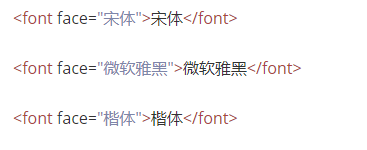
效果
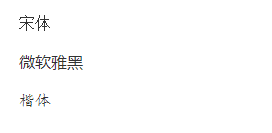
如需组合使用,只需要在各个属性之间加空格即可!
下划线的添加(尽量别让别人把这个看成超链接了)
使用方法:
下图为源码和效果
源码
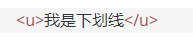
效果
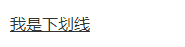
注意:下划线可以和上面那些组合,只需要搞清楚位置即可!!
少量的代码块可以用![]() 来进行书写
来进行书写
实例:我是两点中间的代码块


 来进行书写
来进行书写
 浙公网安备 33010602011771号
浙公网安备 33010602011771号